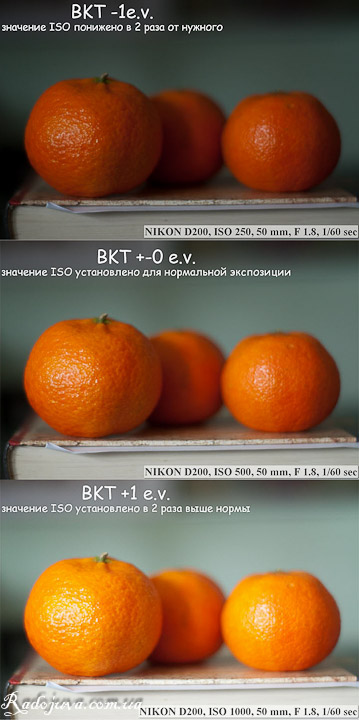Брекетинг экспозиции в фотоаппарате
Для получения желаемой экспозиции на снимке, часто приходится экспериментировать с настройками камеры, делая при этом множество кадров. Для того, чтобы упростить этот процесс,существует функция в камере, которая называется автоматический брекетинг экспозиции (AEB).
Оглавление
- 1 Что такое брекетинг
- 1.1 Брекетинг экспозиции
- 2 Автоматический брекетинг
- 2.1 Заключение
Что такое брекетинг
Брекетинг (ещё называют вилка) — это последовательная съёмка одного объекта, с изменением настроек в каждом последующем кадре.
Как метод, брекетинг можно использовать с разными параметрами камеры — выдержка, диафрагма, iso, баланс белого, вспышка, фокусировка.
Брекетинг экспозиции
Как мы знаем, экспозицией можно управлять путём изменения значений выдержки, диафрагмы и светочувствительности iso. Но для брекетинга экспозиции, наиболее приемлемый вариант использовать выдержку, при этом диафрагму и iso сохранять в постоянном значении. При изменении значений диафрагмы будет изменяться глубина резкости (ГРИП), что в корне может изменить композицию кадра.
При изменении значений диафрагмы будет изменяться глубина резкости (ГРИП), что в корне может изменить композицию кадра.
Автоматический брекетинг
В современных камерах функция брекетинга автоматизирована. Для её использования нам необходимо сделать несколько несложных шагов.
Все действия показаны на примере меню зеркальной камеры Canon. В камерах других брендов, порядок действий будет аналогичный.
Шаг №1. Устанавливаем режим АЕВ
Заходим в меню и выбираем пункт «Компенсация экспозиции/АЕВ.
Шаг №2. Устанавливаем шаг
В открывшемся меню, устанавливаем шаг экспозиции между кадрами.
Доступны от «1/3» до «2» шагов, в приделах от «-2» до «+2» (нижняя шкала)
Также можно установить компенсацию экспозиции относительно «0». Доступны приделы от «-5» до «+5» (верхняя шкала).
Шаг №3. Выбираем режим съемки
Можно выбрать любой из трёх режимов: приоритет диафрагмы «Av»; приоритет выдержки «Tv»; ручной «М».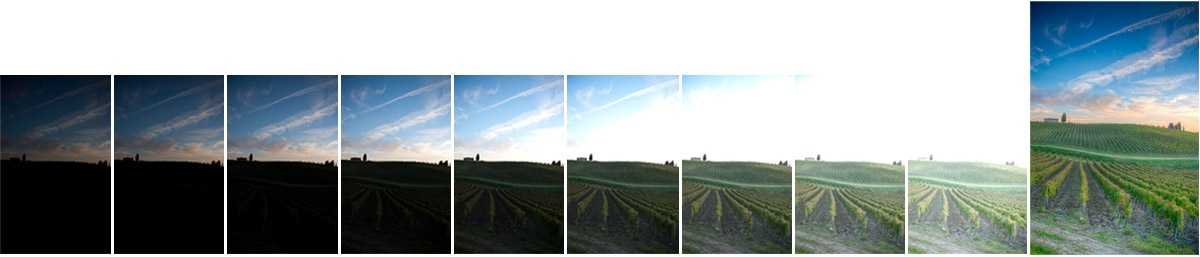 Каждый из режимов имеет свои особенности.
Каждый из режимов имеет свои особенности.
Режим приоритета диафрагмы «Av» — в этом режиме устанавливается iso и диафрагма, выдержку камера устанавливает автоматически. Установленная автоматически выдержка, является исходной точкой для автобрекетинга. Этот режим наиболее удобен и позволяет сэкономить время.
Ручной режим «М» — в этом режиме, исходную точку для автобрекетинга устанавливаем полностью мы, так как выбираем все три параметра. При съемке, также будет изменяться выдержка, глубина резкости останется неизменной.
Режим приоритета выдержки «Tv» — это режим отличается от предыдущих тем, что при его использовании, по мимо экспозиции будет изменяться глубина резкости, так как изменяется значение диафрагмы.
Шаг №4. Жмём на спуск
Перед нажатием на кнопку спуск, можно также установить одиночную или серийную съемку. От этого будет зависеть один или три раза нужно будет нажать на спуск.
Фото сделано в режиме приоритета диафрагмы
В результате мы получим три разных по яркости и контрасту кадра. Камера делает снимок с «0» экспозицией, далее с «-», и в завершение с «+».
Камера делает снимок с «0» экспозицией, далее с «-», и в завершение с «+».
Фото сделано в режиме приоритета выдержки
Заключение
Автоматический брекетинг экспозиции — отличное решение если вы хотите сэкономить время съемки.
Также, это хороший вариант, для создания изображения с расширенным динамическим диапазоном (HDR). При съемке рекомендуется использовать штатив, для того чтобы все кадры были сделаны из одной точки.
C уважением Автор блога vzest.ru
Владимир Захаров!
Понравилась статья? Прими участие в развитии Блога, сделай репост, поделись с друзьями.
Автор статьи: Владимир Захаров.
Click to rate this post!
[Total: 0 Average: 0]
Что вы можете получить и как делать брекетинг экспозиции как профессионал
Последнее обновление 22 ноября 2021 г. by Питер Вуд
Вы можете увидеть, как фотографы-пейзажисты делают один и тот же снимок с разной экспозицией. Позже вы можете объединить эти фотографии в скобках в новое HDR-изображение. Вместо использования Photoshop и других профессиональных инструментов слияния HDR вы можете смешивать различные части изображения и заменять их исходными данными изображения. Это основная причина, по которой люди используют брекетинг экспозиции.
Позже вы можете объединить эти фотографии в скобках в новое HDR-изображение. Вместо использования Photoshop и других профессиональных инструментов слияния HDR вы можете смешивать различные части изображения и заменять их исходными данными изображения. Это основная причина, по которой люди используют брекетинг экспозиции.
Если вы впервые видите слово «брекетинг экспозиции», вы можете получить краткую информацию здесь. В этой статье вы узнаете, что это такое и как использовать съемку с брекетингом экспозиции. Более того, вы можете легко объединить изображения с разной экспозицией в изображение HDR. Просто читайте и следите.
Часть 1: Что такое брекетинг экспозиции
Вы можете увидеть набор изображений с правильной экспозицией, слегка недоэкспонированными и переэкспонированными. Иногда камеры не могут запечатлеть то, что видят человеческие глаза. Это также распространенный способ сфотографируй в сложных условиях освещения. Для получения наилучшего результата брекетинга экспозиции требуется штатив. Независимо от того, как вы держите камеру, легко создавать движения. Таким образом, не снимайте движущиеся элементы с брекетингом экспозиции.
Независимо от того, как вы держите камеру, легко создавать движения. Таким образом, не снимайте движущиеся элементы с брекетингом экспозиции.
Поддерживается автоматическая съемка экспозиции с брекетингом. У большинства камер есть опция автоматического брекетинга. Как только вы сможете установить кадры и диапазоны между каждой остановкой, вы сможете быстро запустить автоматический брекетинг. Брекетинг с автоматической экспозицией — хороший выбор для съемки с рук. Так будет проще выровнять изображения в квадратных скобках. Что касается ручного брекетинга экспозиции, вы можете получить гораздо больше гибкости. Вы можете собрать больше темных и ярких изображений, перемещая камеру отсюда туда.
Вы можете обработать фотографии в скобках в HDR и составление экспозиций. Вы можете получить художественные эффекты и использовать отображение тонов из изображений HDR. Если вы хотите получить реалистичный результат, вы можете вместо этого объединить фотографии в скобках в цифровую композицию.
Часть 2: Как использовать брекетинг экспозиции
Тогда возникает проблема, как сделать брекетинг экспозиции? Как уже упоминалось ранее, вы можете снимать экспозицию с брекетингом вручную или автоматически. Используйте штатив, чтобы разместить цифровую камеру. Сначала сделайте снимок. Позже вы можете сделать второй снимок с другой компенсацией экспозиции, выдержкой или ISO. После этого вы можете настроить выдержку или ISO две остановки в другом направлении, чтобы съездить на третью. Это способ делать недоэкспонированные и переэкспонированные снимки.
Или вы можете делать снимки с брекетингом автоматически. В вашей камере есть настройки AEB. Он может отличаться от производителей и типов камер, таких как брекетинг, брекетинг экспозиции, EB или другие. Просто установите более темные и более светлые области. Поскольку вы завершили настройку брекетинга экспозиции, вы можете удерживать палец на камере Затвор кнопка. Позже эта камера может автоматически делать брекетинг экспозиции в 3, 5 или 7 кадров. Вы можете получить набор экспонированных снимков с разной выдержкой.
Вы можете получить набор экспонированных снимков с разной выдержкой.
Некоторые люди могут задаться вопросом, можно ли сделать брекетинг экспозиции на вашем устройстве iPhone. Что ж, ответ — да. Вы можете превратить свой iPhone в цифровую камеру, чтобы делать снимки. Позже используйте приложение для брекетинга iPhone под названием CameraPixels, чтобы выполнить брекетинг. Выберите типы брекетинга изображения между брекетингом экспозиции и брекетингом фокуса. Установите количество изображений и шаг EV в зависимости от ваших потребностей. После этого вы можете без особых затрат создать брекетинг экспозиции на iPhone.
Часть 3: Как совмещать фотографии в скобках
Зная навыки съемки с брекетингом экспозиции, вы можете создать HDR-изображение из своих снимков с брекетингом. Используя WidsMob HDR, вы можете за короткое время превратить изображения с брекетингом экспозиции в резкие HDR. Все, что вам нужно сделать, это импортировать 3 разных фотографии в скобках в средство создания HDR.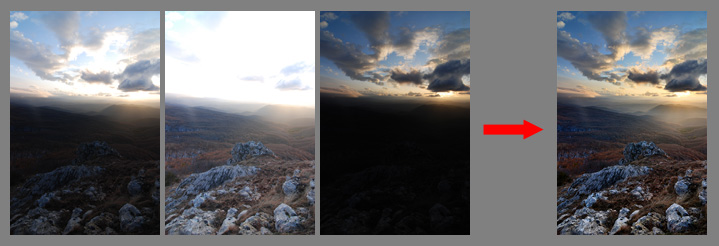 Позже программа сможет автоматически создавать потрясающие HDR-изображения. Несмотря на автоматические эффекты создания HDR, вы можете использовать технологию подавления ореолов и тонального отображения. улучшить фотографии как видят ваши глаза или даже лучше.
Позже программа сможет автоматически создавать потрясающие HDR-изображения. Несмотря на автоматические эффекты создания HDR, вы можете использовать технологию подавления ореолов и тонального отображения. улучшить фотографии как видят ваши глаза или даже лучше.
1. Объедините набор файлов JPEG в квадратных скобках и Изображения RAW в HDR.
2. Автоматическое выравнивание экспозиций в брекетинге, снятых портативными камерами.
3. Создавайте HDR-изображения с движущимися фотографиями с брекетингом экспозиции, такими как автомобили, облака, животные, люди и т. Д.
4. Настройте длину тона, насыщенность тона, яркость и подавление ореолов с помощью простых в использовании ползунков.
5. Отрегулируйте непрозрачность цвета и другие параметры фото HDR, чтобы получить наилучший результат HDR.
6. Получите предварительный просмотр фотографий HDR в полном разрешении.
Win СкачатьMac Скачать
Шаг 1: Платно загрузите WidsMob HDR на свой компьютер с Windows или Mac. Запустить Фоторедактор HDR после установки. Убедитесь, что вы можете сохранить свои фотографии в квадратных скобках на своем компьютере. Или вам нужно подключить SD-карту камеры к компьютеру для извлечения.
Запустить Фоторедактор HDR после установки. Убедитесь, что вы можете сохранить свои фотографии в квадратных скобках на своем компьютере. Или вам нужно подключить SD-карту камеры к компьютеру для извлечения.
Шаг 2: Нажмите Импортировать , чтобы добавить 3 изображения в скобках в WidsMob HDR. Нажмите Импортировать при необходимости заменить изображения. Нажмите Далее в правом нижнем углу. А редактор HDR сделает HDR-фотографию автоматически.
Шаг 3: Вы можете увидеть текущие данные HDR-изображения в главном интерфейсе. В это время вы можете перемещать ползунки, чтобы редактировать эффект HDR с помощью Длина тона, Насыщенность тонаи яркость и Подавление призраков. Если вас устраивает результат HDR, вы можете нажать Сохраните для экспорта фотографии HDR. Или вы можете нажать Далее для внесения дальнейших правок.
Шаг 4: Вы можете улучшить внешний вид своего HDR-изображения, настроив эти параметры в этом окне редактирования HDR. Наконец, нажмите Поделиться or Сохраните чтобы экспортировать изображение HDR. Вы можете экспортировать изображение с высоким динамическим диапазоном как JPEG, TIFF, или в формате PNG.
Наконец, нажмите Поделиться or Сохраните чтобы экспортировать изображение HDR. Вы можете экспортировать изображение с высоким динамическим диапазоном как JPEG, TIFF, или в формате PNG.
Win СкачатьMac Скачать
Когда вы используете брекетинг экспозиции? Что ж, вы можете сделать серию снимков в разных условиях. С одним и тем же объектом в светлых и темных областях вы можете объединить фотографии в HDR, чтобы получить художественный эффект. В этой статье в основном рассказывается о брекетинге экспозиции и HDR. В чем разница между ними? Что касается брекетинга экспозиции VS HDR, то они не одного типа. HDR — это метод обработки изображений, а брекетинг экспозиции — это метод съемки камерой. HDR похож на передержанные изображения в скобках. Это все, что касается определения и обработки брекетинга экспозиции.
Брекетинг экспозиции: что это такое и как это сделать
18 комментариев Сколько раз вы снимали красивую сцену только для того, чтобы разочаровываться, когда ваши изображения неадекватно отражают реальность? Хотя изображения с камеры иногда не получаются, не бойтесь, потому что здесь есть брекетинг.
Человеческий глаз и датчик камеры
Несмотря на очевидные различия в зрении и фотографии, наши глаза и камеры работают одинаково, по крайней мере, на базовом уровне. Они оба используют переднюю линзу для фокусировки и полагаются на переменное отверстие (диафрагму или зрачок), чтобы пропускать нужное количество света.
Технологии обработки изображений прошли долгий путь, но человеческий мозг по-прежнему обладает гораздо большей вычислительной мощностью и может обнаруживать больший диапазон света в сцене, чем любая современная камера может за одну экспозицию. Однако это верно только при сравнении человеческого зрения с отдельными снимками. Во время длительной выдержки или совмещения кадров камера имеет решающее преимущество перед человеческим зрением.
Независимо от светосилы данной длительной выдержки, вы все равно иногда обнаружите, что ваши изображения тусклые и тусклые по сравнению с восприятием сцены вашими глазами. Например, при фотографировании в солнечный день тени и яркие блики являются обычным явлением и раздражают.
«Но я снимаю в сыром виде», — можете сказать вы, указывая на свою новую элегантную футболку, которая смело заявляет о настройках вашей камеры немытым массам фото-новичков. Может быть, вы чувствуете, что максимально используете сенсор своей камеры, так что немного похвастайтесь (больше некуда).
Это правда, необработанные файлы необходимы для захвата динамического диапазона в сцене. Но я обещаю: в какой-то момент вы окажетесь в ситуации, когда брекетинг необходим, и один необработанный файл не поможет. Мы углубимся в эти точные ситуации позже, но сначала давайте поговорим о том, что такое брекетинг.
Определение брекетинга
По определению, брекетинг — это фотографирование серии одного и того же изображения с изменением одной настройки во время съемки. Это приводит к ряду изображений, которые могут служить различным практическим целям.
Серия брекетинговых снимков. Обычно термин «брекетинг» относится к изменению экспозиции во время захвата нескольких изображений. Другими словами, брекетинг — это сбор кадров с разным световым шагом. Это можно сделать, чтобы выбрать наилучшую экспозицию или позже объединить фотографии в одно изображение с более широким динамическим диапазоном. Конечный результат последнего создает работу, более привлекательную и соответствующую человеческому видению.
Другими словами, брекетинг — это сбор кадров с разным световым шагом. Это можно сделать, чтобы выбрать наилучшую экспозицию или позже объединить фотографии в одно изображение с более широким динамическим диапазоном. Конечный результат последнего создает работу, более привлекательную и соответствующую человеческому видению.
Вы можете выбрать любую настройку. Если вы делаете серию снимков в разных точках фокусировки, это брекетинг фокуса. Вы можете выбрать настройки ISO или даже баланс белого, чтобы найти наилучший результат. Брекетинг экспозиции обычно выполняется с выдержкой. Имейте в виду, что если скорость затвора меняется, а ваш объект движется, любое движение в кадре может вызвать проблемы при компоновке позже.
Если вы находитесь в условиях низкой освещенности без штатива, вам нужно убедиться, что самая длинная скорость затвора в вашем диапазоне брекетинга не опускается ниже предела возможностей для съемки с рук. Это поможет вам избежать размытых изображений, которые вы не заметили во время съемки.
Зачем нужен брекетинг экспозиции?
Если вы снимаете только одиночные кадры и вам не нужно беспокоиться о полном тоновом диапазоне, брекетинг может вам не подойти. Практически всем, кто не использовал эту технику, опыт брекетинга пригодится во многих ситуациях.
Мой начальный уровень фотографии начался так же, как и у большинства других: делать снимки. Поскольку журналистика опирается на моментальный снимок, эта основная техника съемки, возможно, создала большую часть самых важных фотографий в мире, по крайней мере, исторически.
Конечно, я начал с одиночных кадров. Затем, переходя к другим жанрам, я познакомился с брекетингом с помощью популярного метода обработки, известного как HDR. Мы обсудим HDR позже.
Результат брекетинга изображений после компоновки: естественно выглядящая фотография.Ручной брекетинг по сравнению с автоматическим брекетингом
Автоматический брекетинг экспозиции
Большинство современных камер имеют функцию автоматического брекетинга. После выбора автоматического брекетинга решите, сколько кадров вы хотите захватить, и соответственно установите диапазон между каждым из этих шагов. Например, если вы хотите сделать серию из пяти изображений с одним световым пятном между ними, дисплей вашей камеры должен выглядеть следующим образом:
После выбора автоматического брекетинга решите, сколько кадров вы хотите захватить, и соответственно установите диапазон между каждым из этих шагов. Например, если вы хотите сделать серию из пяти изображений с одним световым пятном между ними, дисплей вашей камеры должен выглядеть следующим образом:
Автоматический брекетинг отлично подходит для съемки с рук. Выбрав настройки автоматического брекетинга, установите режим серийной съемки и снимайте все, что вам нужно, одним продолжительным нажатием затвора. Таким образом, ваши изображения будет легче выровнять, так как во время серийной съемки создается небольшое движение. Вы также можете использовать штатив.
Ручной брекетинг экспозиции
Ручной брекетинг экспозиции включает нажатие диска камеры между каждой экспозицией. Это лучше всего достигается на штативе, хотя вы также можете делать это с рук. Недостатком ручного брекетинга при ручном брекетинге является то, что ваш кадр может прыгать каждый раз, когда вы перемещаете диск камеры и нажимаете затвор. Это может привести к проблемам при последующем выравнивании изображений.
Это может привести к проблемам при последующем выравнивании изображений.
Одним из преимуществ ручного брекетинга является то, что вы можете перемещать камеру так далеко, как хотите, чтобы собрать темные или яркие данные, вместо того, чтобы полагаться на заданный диапазон экспозиций для захвата того, что вам нужно (как при автоматическом брекетинге).
После того, как вы сделали серию фотографий с брекетингом, вы объедините их при постобработке. У вас есть два доступных варианта: HDR и композитинг. Давайте рассмотрим оба варианта, и я отмечу, почему в большинстве ситуаций я предпочитаю композитинг HDR.
HDR
Этот метод обработки расшифровывается как «расширенный динамический диапазон», поскольку он создает изображения с более сложным тональным диапазоном, чем одиночная экспозиция. HDR можно сделать разными способами: в Lightroom (доступен в более поздних версиях) или Photoshop, а также через стороннее ПО. Вы обнаружите, что большая часть программного обеспечения имеет разумную стоимость.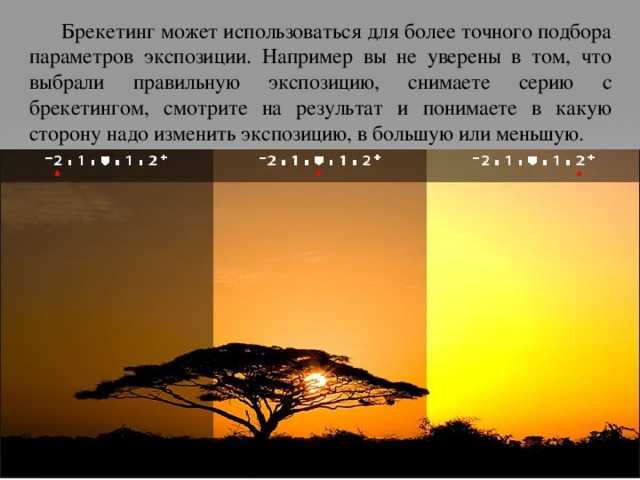
HDR Pros
- Быстрая обработка, подходит для художественной или массовой работы. Более распространенный вариант для любителей, потому что он проще, но многим профессионалам он тоже нравится.
- Использует тональную компрессию, позволяющую управлять диапазоном светлых и темных участков.
HDR Минусы
Композиция Экспозиции
Композиция Плюсы
- Лучший результат по качеству. Техника, которую чаще используют профессионалы.
- Более реалистичный вывод изображений.
- Больше контроля над ореолом (аберрацией, создаваемой движением) и диапазоном тонов.
- Меньше шума на конечном выходе, чем HDR.
Минусы композитинга
- Кривая обучения: требуется хотя бы базовое понимание слоев и масок слоев.
- Отнимает много времени.
Я предпочитаю композитинг, но многие талантливые фотографы полагаются на HDR. В частности, пейзажные фотографы часто получают выгоду от HDR, а другие находят его полезным в правильном контексте.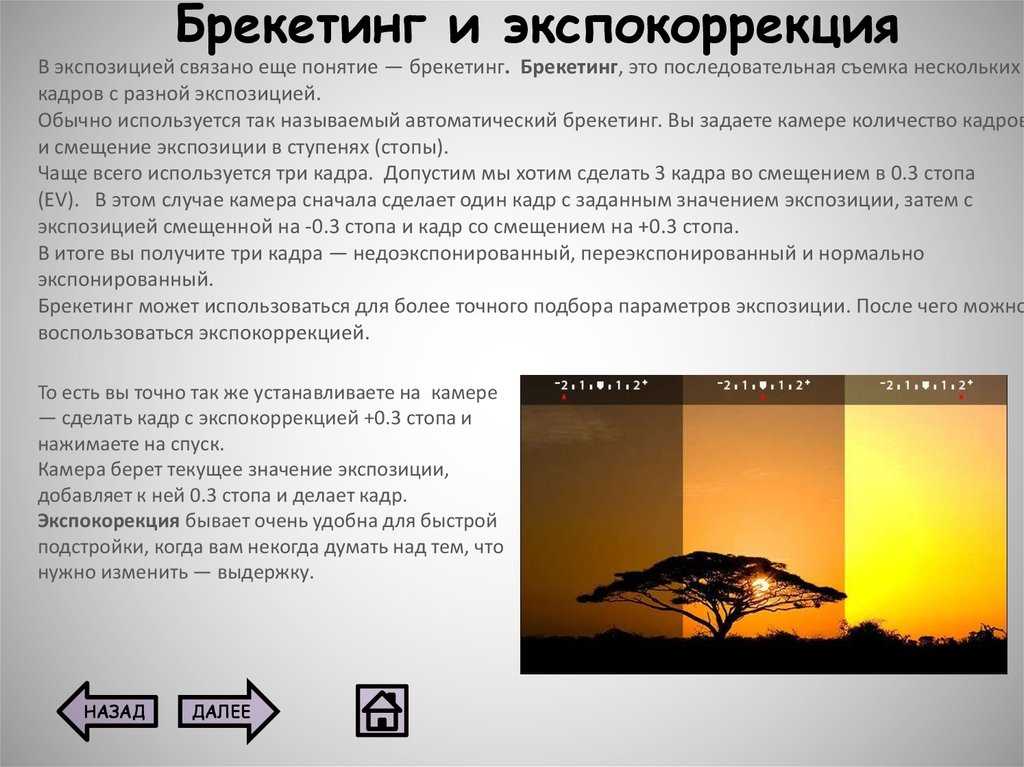
Тем не менее, HDR часто используется слишком часто или применяется ненадлежащим образом, создавая резкое, «переваренное» изображение, которое выглядит как сцена из фильма, для безопасного входа в которую требуется костюм химзащиты.
Я сделал это изображение десять лет назад, когда только начинал узнавать о HDR. Это крайний пример плохо сделанного HDR; мой учитель цифровой фотографии в то время прокомментировал во время критики: «Если это попытка HDR, что-то пошло ужасно не так».В каких приложениях вы используете брекетинг? На следующей неделе я углублюсь в различные жанры, которые используют (и не используют) эту технику, поэтому, пожалуйста, поделитесь своими идеями ниже.
Главное изображение от Jeshoots через Pexels.
Topics:
Architecture
BTS
Composite
Education
Fstoppers Originals
Hacks
Landscapes
Lightroom
Location
Natural Light
Photoshop
Post Production
Software
Scott Mason — коммерческий фотограф из Остина, специализирующийся на архитектурных изображениях.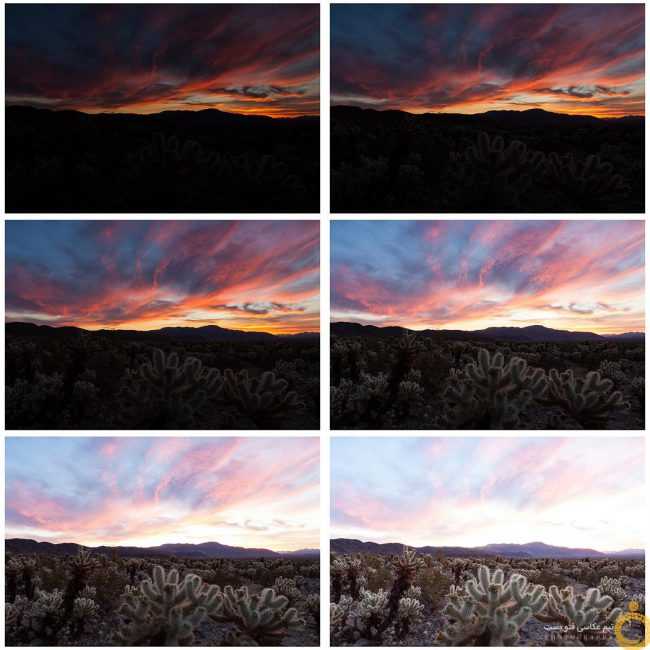
: получение более точных HDR-изображений
HDR, или изображения с высоким динамическим диапазоном, были в моде несколько лет назад. Вообще говоря, я вижу гораздо меньше фотографов, публикующих изображения с таким характерным (и, на мой взгляд, чрезмерно обработанным) видом. Для тех, кто не знаком с ним (а таких не может быть много), концепция довольно проста. Сделайте несколько фотографий одного и того же объекта с разной экспозицией и позвольте программному обеспечению для редактирования фотографий объединить их вместе, чтобы детали были видны как в темных, так и в светлых областях фотографии.
Как и многие, я тоже экспериментировал с созданием такого стиля изображений. Больше нет, и вот почему:
- Современные цифровые камеры имеют увеличенный динамический диапазон по сравнению с их более ранними собратьями
- В большинстве приложений постобработки относительно легко осветлить тени или затемнить блики
- Как уже упоминалось, мне не очень нравится чрезмерно обработанный вид, который, кажется, является настройкой по умолчанию для большинства программ HDR
- Если я хочу улучшить динамический диапазон в сцене, я нашел лучший способ (лучше, но не проще, так что имейте в виду), а именно использование брекетинга экспозиции.

Начнем с того, что посмотрим на конечный результат. Я знал, что для этой сцены будет непросто запечатлеть красочное утреннее небо, сохранив при этом детали старого амбара и дерева. Обычно для съемки восхода или заката я бы прикрепил фильтр GND, чтобы сбалансировать экспозицию между небом и землей. Это не сработало бы для этого изображения, потому что оно затемнило бы верхнюю половину дерева, делая очевидным использование фильтра. Вместо этого я выбрал брекетинг экспозиции.
Изображение выше состоит из трех отдельных снимков, сделанных с разными настройками экспозиции, а затем объединенных вместе в Photoshop с использованием маски слоя. Именно так я помню сцену в то утро (или, по крайней мере, так я ее помню), но ни одна экспозиция не могла дать мне таких результатов, поэтому я решил ограничить экспозицию. Ниже вы увидите отдельные изображения и их настройки. Важно отметить изменение значения экспозиции (EV) для каждой фотографии.
OM-D E-M1 Марк II | М.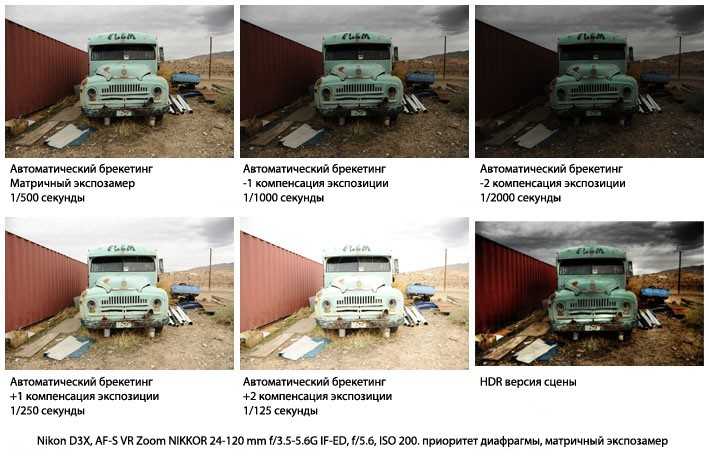 Зуико 7-14 мм F2.8 PRO
Зуико 7-14 мм F2.8 PRO
ISO400, F/7,1, 1/80 с, -2 EV 90 003
зум
ISO 400, f/7,1, 1/5 с, +1,7EV
зумISO 400, f/7,1, 0,8 с, +3,7 EV
Настройка камеры
Существует два способа съемки фотографий с использованием брекетинга с помощью камер OMD. Давайте посмотрим на оба.
Способ 1 — использование кнопки HDR
Это метод, который я использовал для последовательности выше. Нажав кнопку HDR, вы можете выбрать один из встроенных режимов HDR или последовательность снимков (3, 5 или 7 кадров) с разницей между снимками в 2 или 3EV. В данном случае я использовал вариант «5F 2.0EV». Он также включает режим высокой последовательной съемки, так что одним нажатием затвора камера сделает все пять кадров или любое другое количество, которое вы выбрали. Преимущество этого метода в том, что он очень быстро и легко настраивается. Недостатком является то, что он предлагает меньший контроль над значениями экспозиции по сравнению с использованием истинного брекетинга экспозиции (Метод 2 ниже).
Прежде чем двигаться дальше, может возникнуть естественный вопрос: «Почему бы не использовать режимы HDR1 или HDR2?» и «какая разница?». В обоих случаях делаются 4 отдельных изображения с разной экспозицией, а затем они обрабатываются камерой для создания единого изображения. Режим HDR2 создает изображение с заметно большей контрастностью, чем в HDR1. Оба дают приемлемые результаты в зависимости от условий освещения, но не дают мне той степени контроля, которую я ищу.
Верхняя кнопка выключателя обеспечивает легкий доступ к режимам репортажной съемки, функциям таймера и режимам HDR.
зумПосле входа в меню HDR используйте передний диск для изменения настроек.
Метод 2 — Использование брекетинга экспозиции
Доступ к брекетингу экспозиции можно получить через систему меню камеры.
Меню брекетинга автоэкспозиции позволяет гораздо лучше контролировать количество снимаемых кадров и разницу значений экспозиции между каждым снимком по сравнению с параметрами HDR.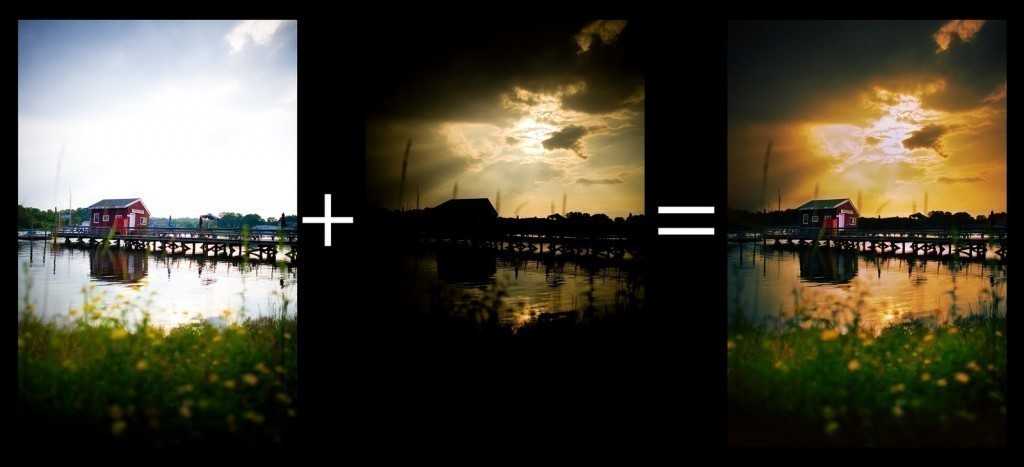 Важно отметить, что спуск затвора должен быть нажат для каждого кадра в серии. Например, если вы выберете 5f 0.3EV, вам нужно будет нажать на спуск 5 раз. Каждый раз значение экспозиции корректируется на 0,3 ступени, при этом два снимка имеют более низкую экспозицию, чем ваша текущая настройка, а два — более высокую экспозицию. Я предпочитаю нажимать кнопку спуска затвора только один раз, поэтому я использую режим серийной съемки с высокой скоростью, что позволяет мне быстро переключаться между 5 кадрами.
Важно отметить, что спуск затвора должен быть нажат для каждого кадра в серии. Например, если вы выберете 5f 0.3EV, вам нужно будет нажать на спуск 5 раз. Каждый раз значение экспозиции корректируется на 0,3 ступени, при этом два снимка имеют более низкую экспозицию, чем ваша текущая настройка, а два — более высокую экспозицию. Я предпочитаю нажимать кнопку спуска затвора только один раз, поэтому я использую режим серийной съемки с высокой скоростью, что позволяет мне быстро переключаться между 5 кадрами.
Конечно, есть и другой способ. Вы можете просто настроить компенсацию экспозиции по своему усмотрению, сделав столько кадров и с любым значением экспозиции, которое вы хотите. Независимо от метода штатив почти необходим. Я говорю «почти», потому что были времена, когда я использовал брекетинг с рук с более высокой скоростью затвора и успешно удерживал камеру в устойчивом положении.
зум После входа в меню HDR используйте передний диск для изменения настроек.
Для быстрой съемки изображений с брекетингом выберите один из режимов последовательной съемки.
Постобработка
Брекетинг снимков с использованием любого метода довольно прост. Многие фотографы просто используют брекетинг экспозиции как метод повышения своих шансов на получение изображения с хорошей экспозицией. Они выбирают лучшее изображение и удаляют остальные. Я сделал это сам. Но не в этом суть данной статьи. Моя цель — сделать фотографию, которая более точно отражает то, что я вижу — либо реально, либо мысленно. Войдите в Фотошоп. И имейте в виду, это предполагает, что вы хорошо разбираетесь в слоях и маскировании слоев.
После импорта изображений в Lightroom я тщательно изучу их и выберу фотографии с лучшими щетинками во всех тоновых диапазонах. В приведенном выше примере у меня было пять фотографий на выбор, но я выбрал только три. Затем я выбрал «Открыть как слои в Photoshop» в меню «Фото» и «Редактировать в».
Так как небо было самой большой частью этой сцены, я расположил слои от самого темного к самому светлому.
зумМаска слоя была добавлена к двум верхним слоям.
Если вы не знакомы с маскированием слоя, вот краткое описание концепции. Думайте о белом прямоугольнике как о куске липкой ленты того же размера, что и ваше изображение, которое мешает вам видеть нижний слой. «Лента» полностью непрозрачна, когда вы впервые добавляете маску слоя. Вы можете удалить участки маски с помощью инструмента «Кисть». Чем больше вы удалите, тем больше просвечивает нижележащий слой.
При выбранной маске слоя убедитесь, что черный цвет является активным. Затем начните расчесывать. Вы также можете изменить непрозрачность кисти, что дает вам большой контроль над тем, какая часть каждого слоя удаляется. Если вы вернетесь к белому цвету, вы сможете заменить части изображения, которые вы удалили. Вот это классная малярная лента!
Если вы вернетесь к белому цвету, вы сможете заменить части изображения, которые вы удалили. Вот это классная малярная лента!
Вы также заметите, что я уменьшил непрозрачность верхнего слоя до 89%. Конечно, есть и другие методы достижения подобных результатов. Мне нравится эта техника из-за контроля, который она дает мне, и возможности легко изменить любой шаг или мазок кисти.
Другие примеры
Брекетинг экспозиции и маскирование слоев — техника, которую я использую нечасто, но она позволила мне создать изображения, которые было бы трудно или невозможно сделать всего одним кадром. Вот еще несколько примеров.
зум Для этого изображения четыре снимка были выбраны из последовательности 5 и смешаны в Photoshop с использованием масок слоя.
OM-D E-M1 Марк II | M.Zuiko Digital 12-40mm F2.8 PRO
ISO 400, 1/400 с при f/9, -2,3 EV
зумISO 400, 1/100 с при f/9, -0,3 EV
зумISO 400, 1/25 с при f/9, +1,7 EV
зумISO 400, 1/6 с при f/9, +3,7 EV
зум С помощью этого изображения я хотел выделить блики на соснах. Таким образом, потребовалось всего 2 изображения в скобках.
Таким образом, потребовалось всего 2 изображения в скобках.
ISO 400, 1/125 с при f/8, -1,7 EV
зумISO 400, 1/30 с при f/8, +0,3 EV
зумБрекетинг экспозиции может быть полезен при фотографировании водопадов. Экспонируя яркую пену воды, окружающие скалы и деревья часто недоэкспонируются. Если вы экспонируете окружение, вы часто выбрасываете детали в воду. Делая несколько снимков с разной экспозицией, вы получаете более естественное изображение.
Заключительные мысли
Как уже говорилось ранее, я не использую брекетинг экспозиции для большинства своих пейзажных изображений. В более сложных сценах я сначала использую фильтр для управления освещением или использую Lightroom для улучшения динамического диапазона фотографии. Тем не менее, брекетинг может быть полезным инструментом в вашем фотографическом наборе инструментов.